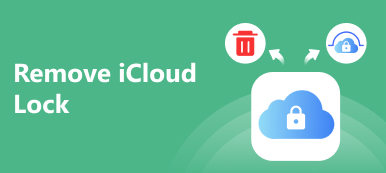Resumé
Hvad er Find My iPhone Lost Mode? Hvad gør Mistet tilstand på Find My iPhone? Hvordan bruger man den til at finde den tabte eller stjålne iPhone tilbage? Dette indlæg giver dig detaljerede oplysninger om Find My iPhone Lost Mode og hvordan du bruger den.
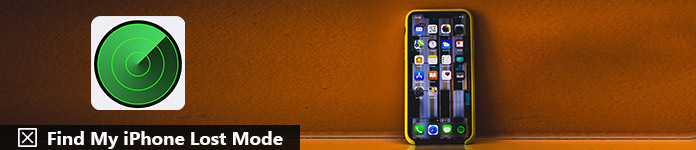
Du kan måske vide mindre om Find min iPhone or Mistet tilstand hvis du aldrig mister nogen iOS-enhed som iPhone, iPad, iPod eller Apple Watch. Find My iPhone bruges hovedsagelig til at finde den mistede / stjålne iPhone eller fjerne personlige oplysninger fra den. Dette indlæg vil vise detaljerede oplysninger om Find min iPhone Lost Mode og hvordan man bruger det. Uanset om du vil stole på at finde din iOS-enhed eller slette data, kan du nemt finde det, du har brug for på denne side.
- Del 1. Hvad er Find My iPhone Lost Mode
- Del 2. Brug Find min iPhone Lost Mode til at spore tabt eller stjålet iPhone
- Del 3. Sådan annulleres eller slukes tabt tilstand på iPhone
del 1. Hvad er Find My iPhone Lost Mode
Som nævnt ovenfor er Find My iPhone afskåret af Apple til at finde / deaktivere din tabte iOS-enhed eller fjerne alle personlige data fra den. Når din iPhone bliver stjålet eller tabt, kan du stole på det for at spore placeringen og bedre beskytte dit privatliv. Det giver dig endda mulighed for at sende en hurtig besked på låseskærmen.
Du kan måske vide lidt om, hvad Find My iPhone eller Lost Mode er, og hvordan det virker. Mistet tilstand er en funktion i Find My iPhone, som gør det muligt at lokalisere og låse din iOS-enhed, slette personlige data, vise en brugerdefineret besked og mere. Den er tilgængelig i iOS 6 og senere iOS-versioner.
del 2. Brug Find min iPhone Lost Mode til at spore tabt eller stjålet iPhone
Hvad gør Mistet tilstand på Find My iPhone? Mistet tilstand i Find min iPhone-app kan hjælpe dig med at holde styr på placeringen af din mistede eller stjålne iPhone. Så når du ikke kan finde din iOS-enhed, kan du stole på denne funktion for at finde den.
Trin 1. Naviger til https://www.icloud.com/#find og log ind på din iCloud-konto med dit Apple-id. Her kan du også brug Find min iPhone app på en anden iOS-enhed. Denne handling kører Find min iPhone-funktion, der er tilgængelig i Apples iCloud-tjeneste.
Trin 2. Klik på "Alle enheder", når du åbner hovedgrænsefladen. Vælg derefter den specifikke iOS-enhed, du vil spore eller låse.
Trin 3. Vælg "Find min iPhone", og kontroller din iPhones placering på et kort. Du kan finde din enhed tilbage baseret på dens placering. Du kan bruge denne funktion til at afspille en lyd på mistet enhed for nemt at finde den.
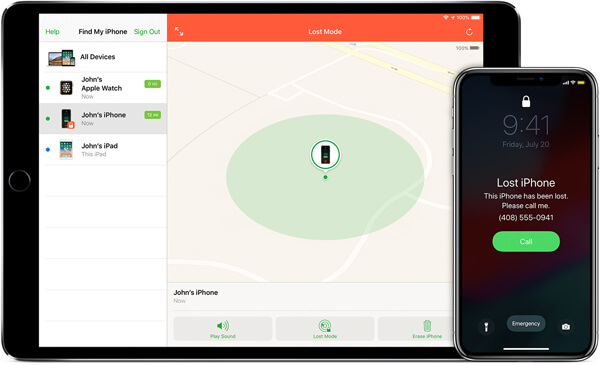
Trin 4. For at forbedre dit privatliv kan du bruge Find My iPhone Lost Mode til at låse din tabte / stjålet iPhone eller slette alle iOS-data fra den.
Tænd for mistet tilstand. Her kan du låse din iOS-enhed med et kodeord. Eller du kan vælge at placere en brugerdefineret besked på låseskærmen på din tabte iPhone.
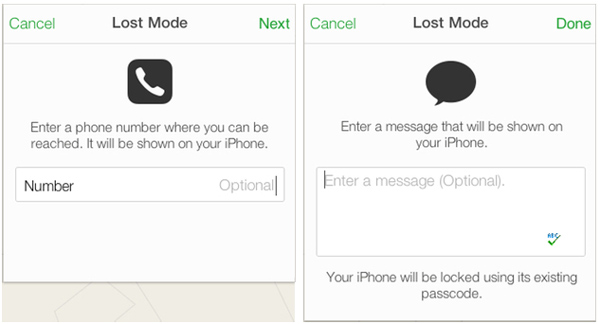
Trin 5. Hvis du ikke kan finde din iPhone tilbage og beslutter at fjerne personlige oplysninger fra den, kan du også bruge Find min iPhone mistet tilstand.
Når du har slettet din iOS-enhed, kan du ikke spore den mere. Desuden deaktiveres aktiveringslåsen. Andre kan bruge enheden som helt nye.
Bedste iPhone Data Recovery du måske vil vide:
- Gendan slettet eller mistet iOS-data fra iPhone, iPad, iPod og iTunes / iCloud backup.
- Støt eventuelle iOS-data som kontakt, foto, lyd, video, besked, notat, opkaldshistorik, kalender osv.
- Se detaljerede oplysninger om hver slettet / tabt data før genoprettelsen.
- Støt alle populære iOS-enheder og iOS-versioner.
Mere læsning: Sådan repareres Find min iPhone ikke fungerer
del 3. Sådan annulleres eller slukes tabt tilstand på iPhone
Find My iPhone Lost Mode kan hjælpe dig med at spore din iOS-enhed og holde andre adgang til dine personlige data. Men i nogle tilfælde vil du muligvis annullere eller deaktivere denne funktion. Du kan følge trinene herunder for at gøre det.
Trin 1. Gå til www.icloud.com på din browser og logge ind på din Apple-konto.
Trin 2. Klik på "Find min iPhone", når du går ind i hovedgrænsefladen. Klik på menuen "Alle enheder", og vælg derefter den iOS-enhed, der er i tilstanden Mistet tilstand.
Trin 3. Klik på "Mistet tilstand" og rediger derefter dine oplysninger for at slukke for den mistede tilstand på iOS-enheden. Tjek dette indlæg, hvis Apple ID-verifikation mislykkedes.
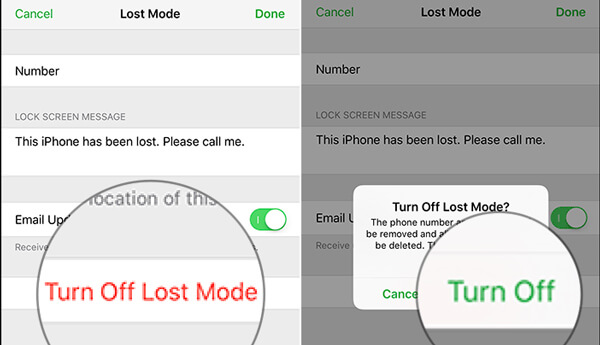
Efter at have læst dette indlæg håber du kan få en bedre forståelse af Find min iPhone Lost Mode. Vi viser dig, hvordan du bruger denne funktion til at spore din tabte / stjålet iPhone eller slette data på den. Forlad os en besked, hvis du stadig har nogen tvivl.



 iPhone Data Recovery
iPhone Data Recovery iOS System Recovery
iOS System Recovery iOS Data Backup & Restore
iOS Data Backup & Restore IOS Screen Recorder
IOS Screen Recorder MobieTrans
MobieTrans iPhone Overførsel
iPhone Overførsel iPhone Eraser
iPhone Eraser WhatsApp-overførsel
WhatsApp-overførsel iOS Unlocker
iOS Unlocker Gratis HEIC Converter
Gratis HEIC Converter iPhone Location Changer
iPhone Location Changer Android Data Recovery
Android Data Recovery Broken Android Data Extraction
Broken Android Data Extraction Android Data Backup & Gendan
Android Data Backup & Gendan Telefonoverførsel
Telefonoverførsel Data Recovery
Data Recovery Blu-ray afspiller
Blu-ray afspiller Mac Cleaner
Mac Cleaner DVD Creator
DVD Creator PDF Converter Ultimate
PDF Converter Ultimate Windows Password Reset
Windows Password Reset Telefon spejl
Telefon spejl Video Converter Ultimate
Video Converter Ultimate video editor
video editor Screen Recorder
Screen Recorder PPT til Video Converter
PPT til Video Converter Slideshow Maker
Slideshow Maker Gratis Video Converter
Gratis Video Converter Gratis Screen Recorder
Gratis Screen Recorder Gratis HEIC Converter
Gratis HEIC Converter Gratis videokompressor
Gratis videokompressor Gratis PDF-kompressor
Gratis PDF-kompressor Gratis Audio Converter
Gratis Audio Converter Gratis lydoptager
Gratis lydoptager Gratis Video Joiner
Gratis Video Joiner Gratis billedkompressor
Gratis billedkompressor Gratis baggrundsviskelæder
Gratis baggrundsviskelæder Gratis billedopskalere
Gratis billedopskalere Gratis vandmærkefjerner
Gratis vandmærkefjerner iPhone Screen Lock
iPhone Screen Lock Puslespil Cube
Puslespil Cube